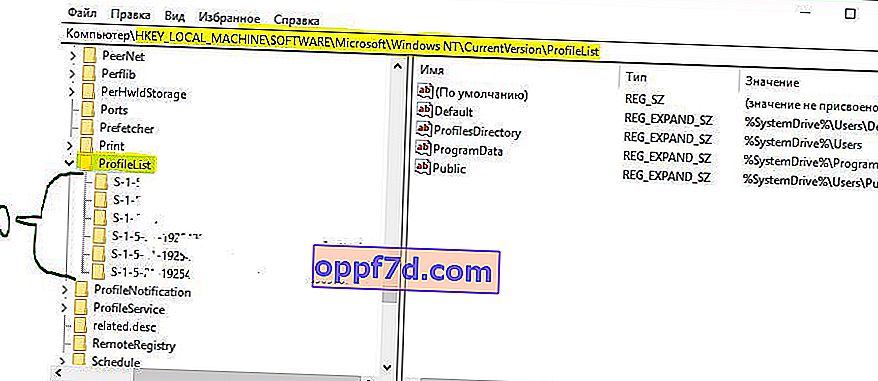Du har antagligen försökt hantera behörigheterna för vissa filer, mappar eller ofta surfar i Windows-registret, du kanske tror att du har sett några strängvärden som S-1-5-21-281723897-98365329832-7382047462- 600. Dessa värden kallas SID eller SID ... Låt oss ta en titt på vad en användares SID är i Windows 10 och vad är sätten att ta reda på.
Vad är ett Windows-användar-SID?
Windows 10 säkerhets-ID eller SID för en användare är det enda meningsfulla värdet som identifierar en säkerhetsprincip eller säkerhetsgrupp i Windows. Därför kan vi säga att användarens SID i Windows 10 liknar ett pass som tilldelas varje dator under installationen av operativsystemet. Dessutom kan den här identifieraren vara användbar vid körning av vissa kommandon relaterade till säkerheten på vår dator, så låt oss ta en titt på hur man tar reda på användarens SID i Windows 10.
Hur man hittar SID för en användare i Windows med cmd
Ett av de snabbaste sätten att ta reda på en användares SID i Windows 10 är att använda kommandotolken . Öppna kommandotolken och skriv nedan kommandon som matchar ditt krav.
- SID-namn som för närvarande används : ange kommandot
whoami /useroch tryck på Enter. - Specifikt SID-namn för användare : Ange vid en kommandotolk
wmic useraccount where name="хомячок" get name,sid. Där "hamster" är det faktiska användarnamnet. - Alla Windows-användar-SID: Enter
wmic useraccount get name,sid.
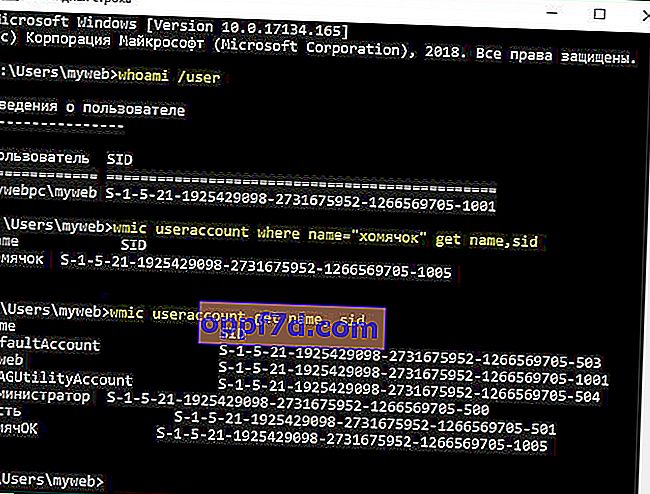
Ta reda på SID för en användare i Windows genom registret
- Tryck på Win + R och skriv regedit i dialogrutan och tryck sedan på Enter.
- I registret kopiera / klistra in eller följ sökvägen
HKEY_LOCAL_MACHINE\SOFTWARE\Microsoft\Windows NT\CurrentVersion\ProfileList. - Under värdet för ProfileList ser du alla användare och deras SID.